| VMware虚拟机封装windows10:系统封装 | 您所在的位置:网站首页 › w10系统怎样装虚拟机 › VMware虚拟机封装windows10:系统封装 |
VMware虚拟机封装windows10:系统封装
|
系统母盘精简完成后,进行系统封装。 系统母盘精简 移步:VMware虚拟机封装windows10:系统个性化设置+母盘精简(附视频)_虚拟机专用win10精简版_追寻001的博客-CSDN博客 准备工作:pe系统 万能驱动 系统激活 EasySysprep封装工具 封装 视频地址 pe系统推荐使用微pe 下载地址:微PE工具箱 - 超好用的装机维护工具 如图:下载后运行,点击制作iso文件,保持默认点击生成iso 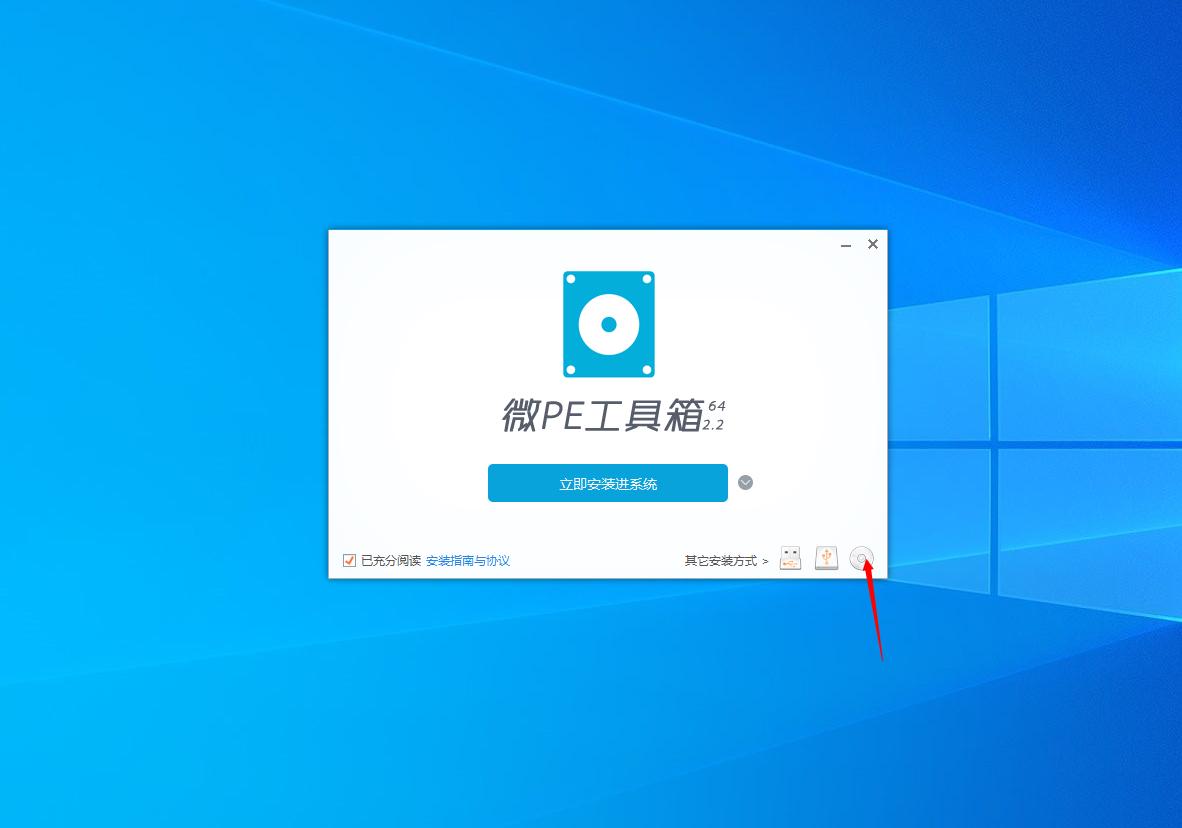
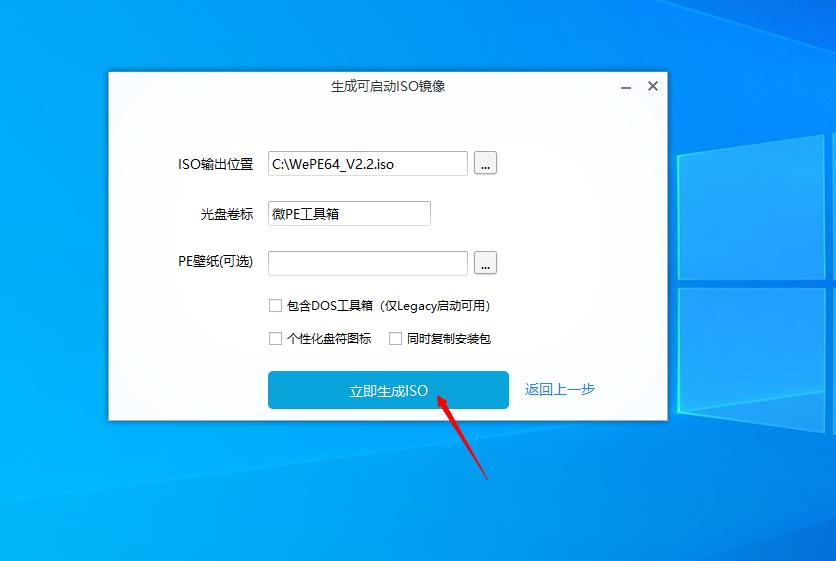
2.万能驱动 下载地址:https://www.itsk.com/topic-software.html 访问it天空网站根据自己需求进行下载 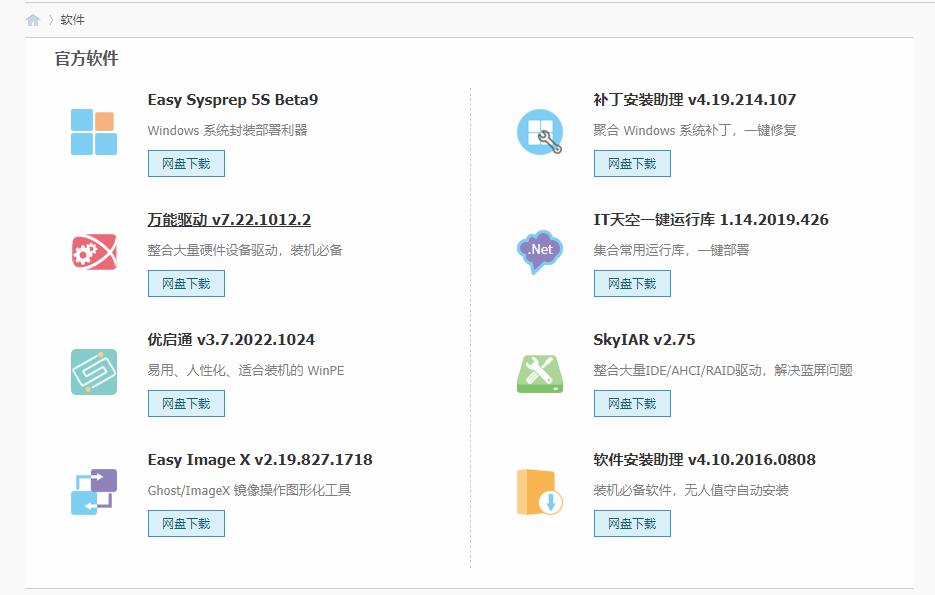 3.系统激活
3.系统激活
准备激活工具,激活软件,激活命令等 推荐地址:https://github.com/massgravel/Microsoft-Activation-Scripts/releases 下滑网页最下方,如图点击下载 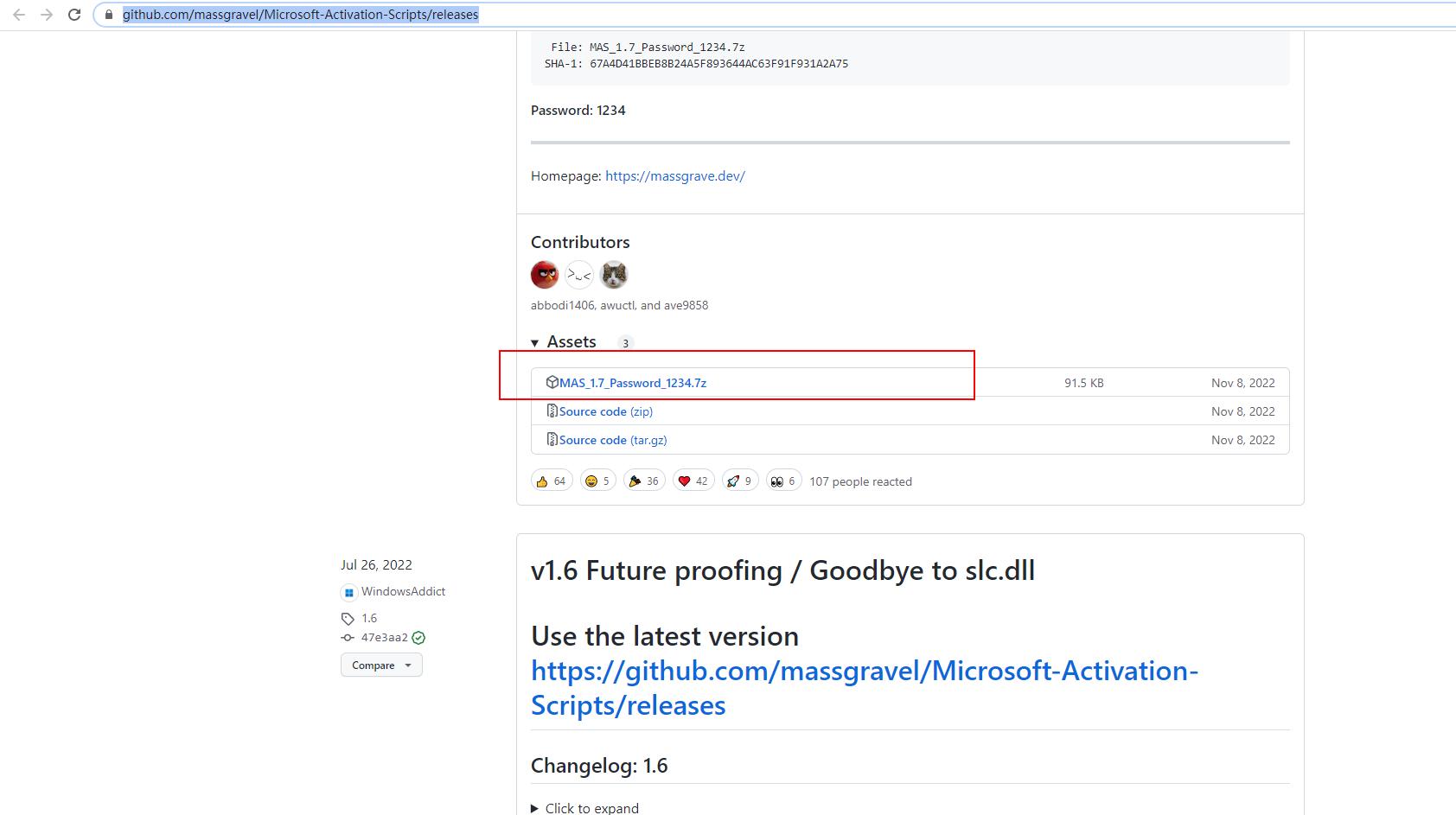 4.EasySysprep封装工具
4.EasySysprep封装工具
下载地址:https://www.itsk.com/topic-software.html 访问it天空网站根据自己需求进行下载 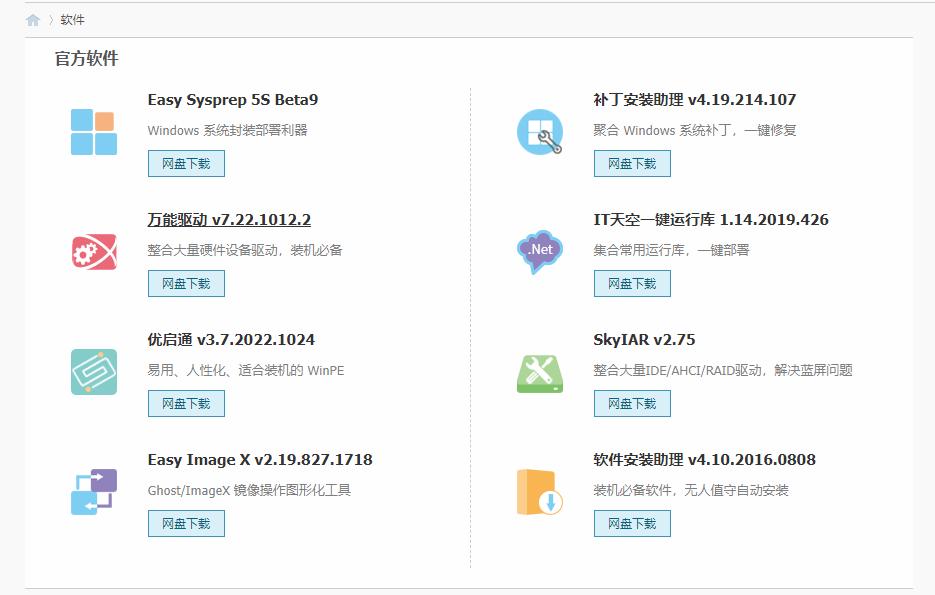 5.封装
5.封装
5.1将虚拟机磁盘映射,将以上文件复制到虚拟机中,开启虚拟机。 如图: 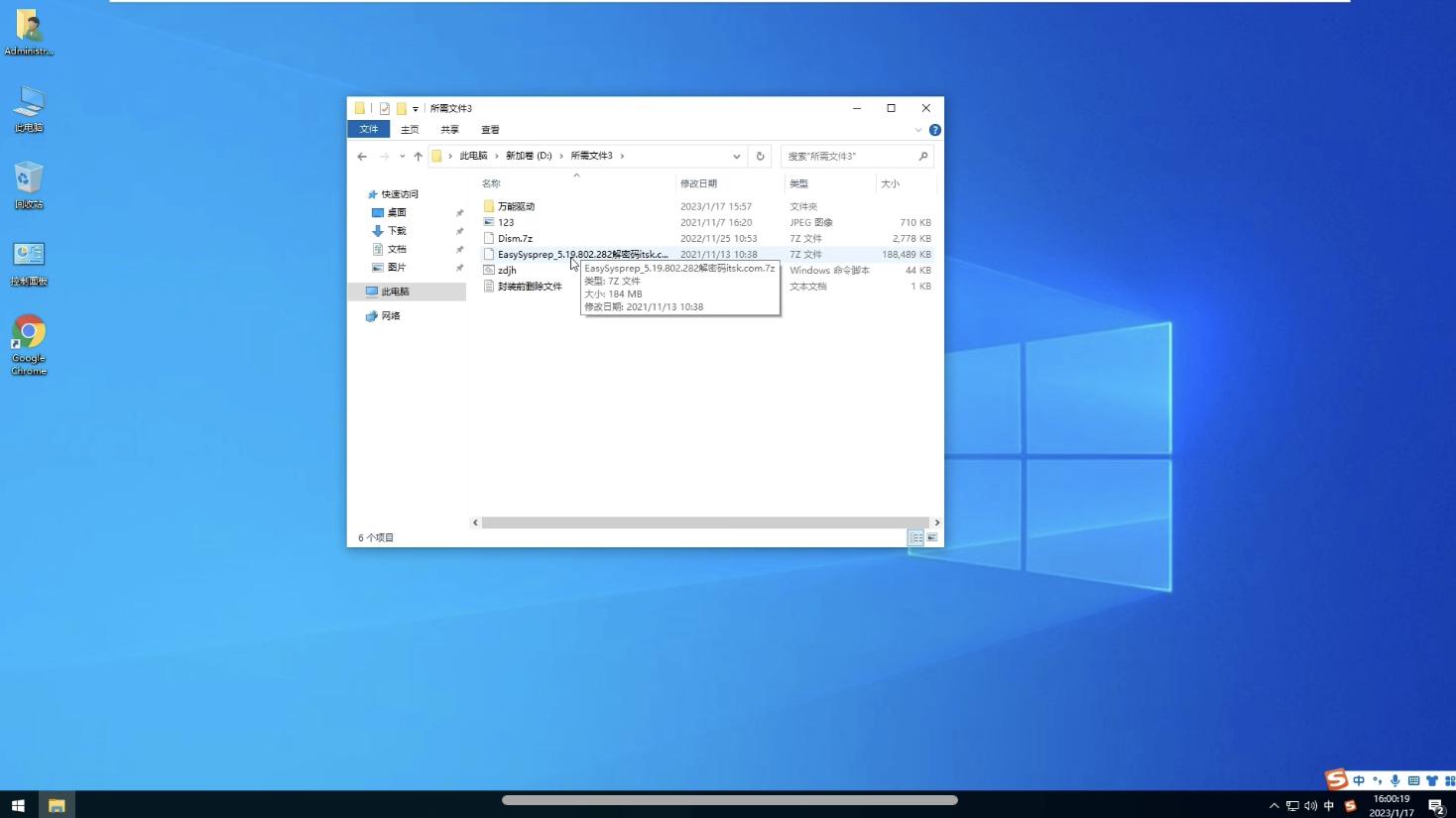
5.2 EasySysprep第一步封装 解压EasySysprep文件,并运行 如图:点击设置 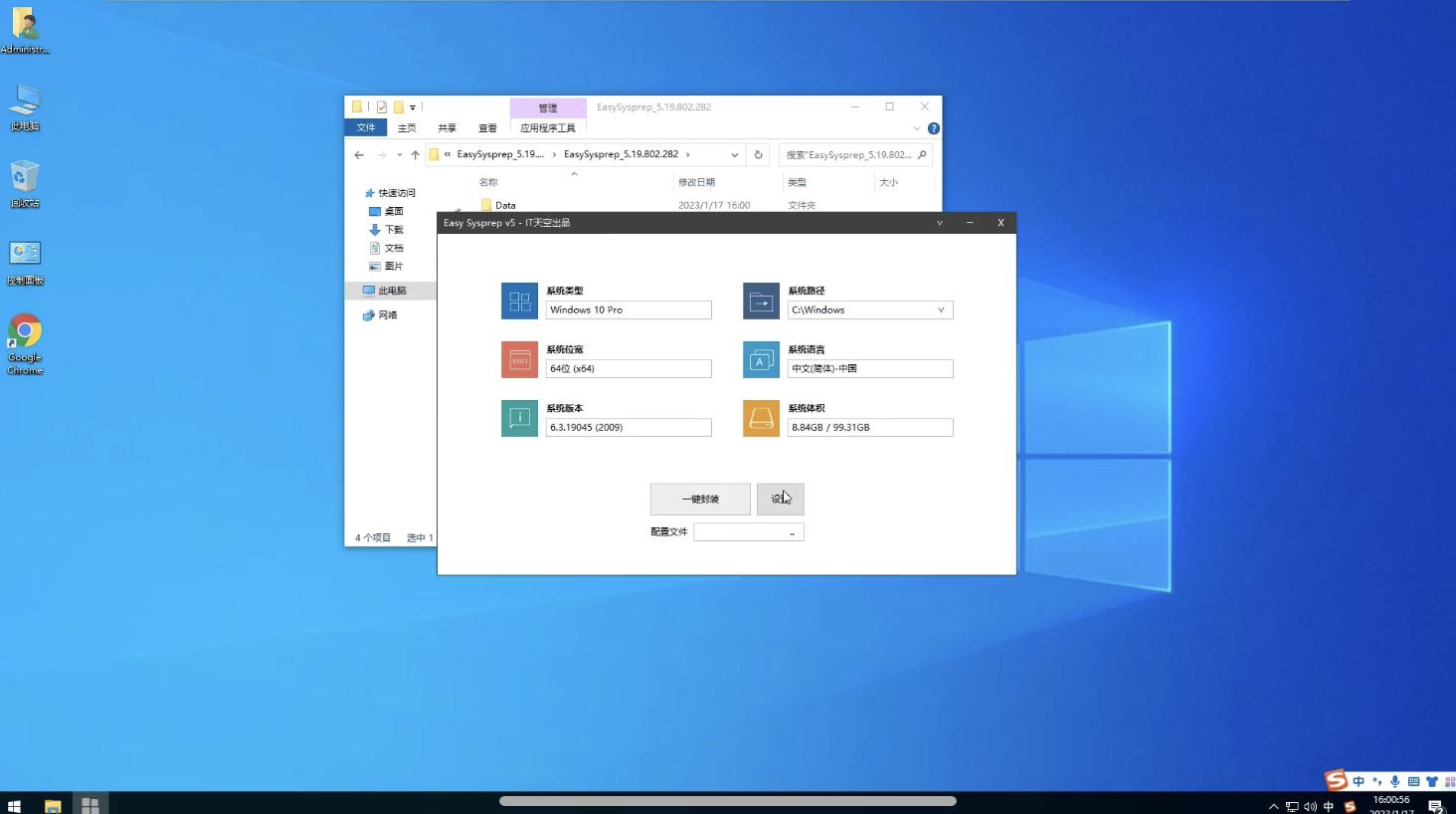
根据个人需要进行更改,更改完成后点击封装,封装完成后,关机,拍摄快照,切勿再次进入系统,否者会封装失败 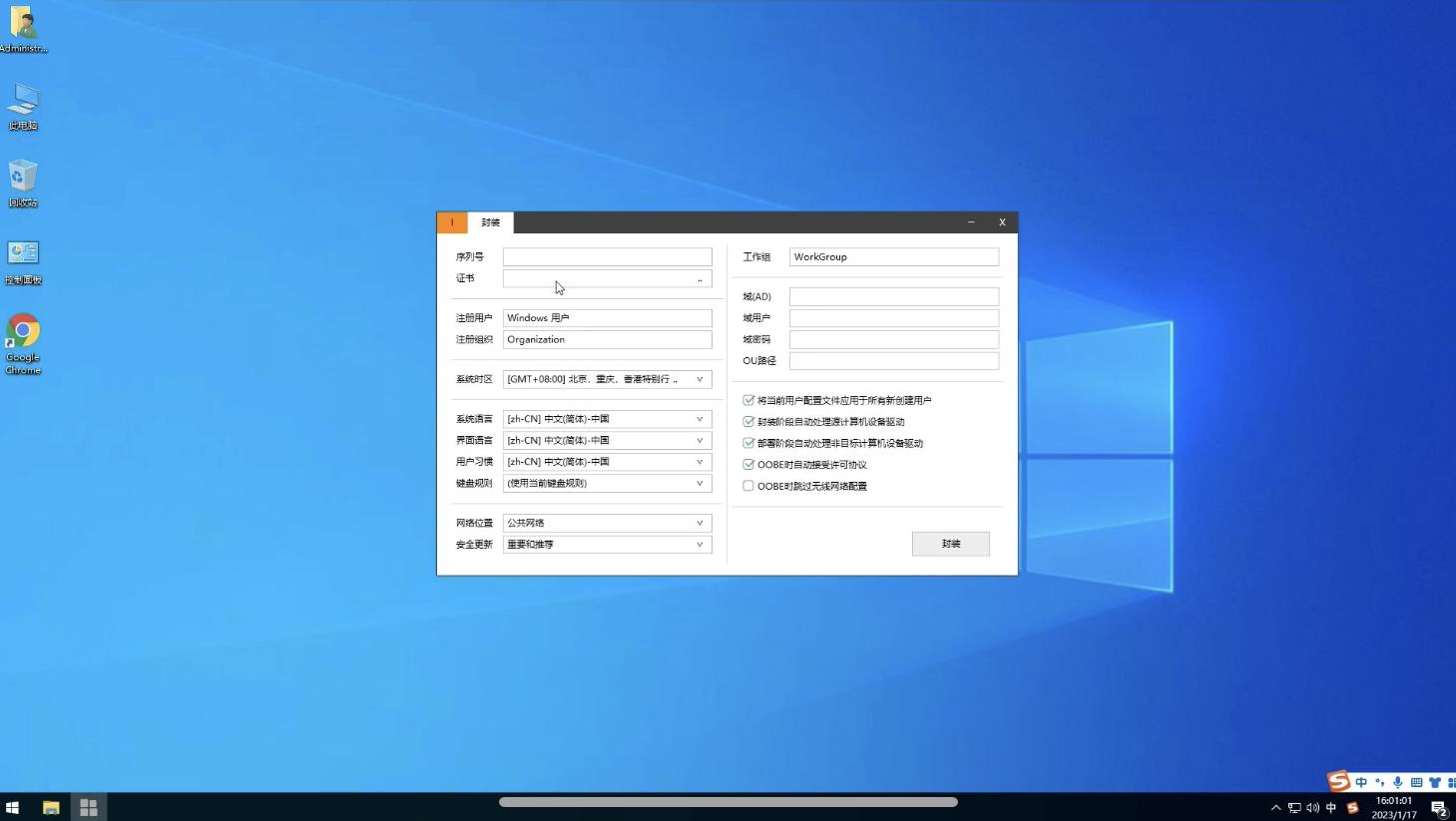
关机后,拍摄快照。。。。 5.3进入pe系统 将微pe生成的iso文件,加载到CD光驱 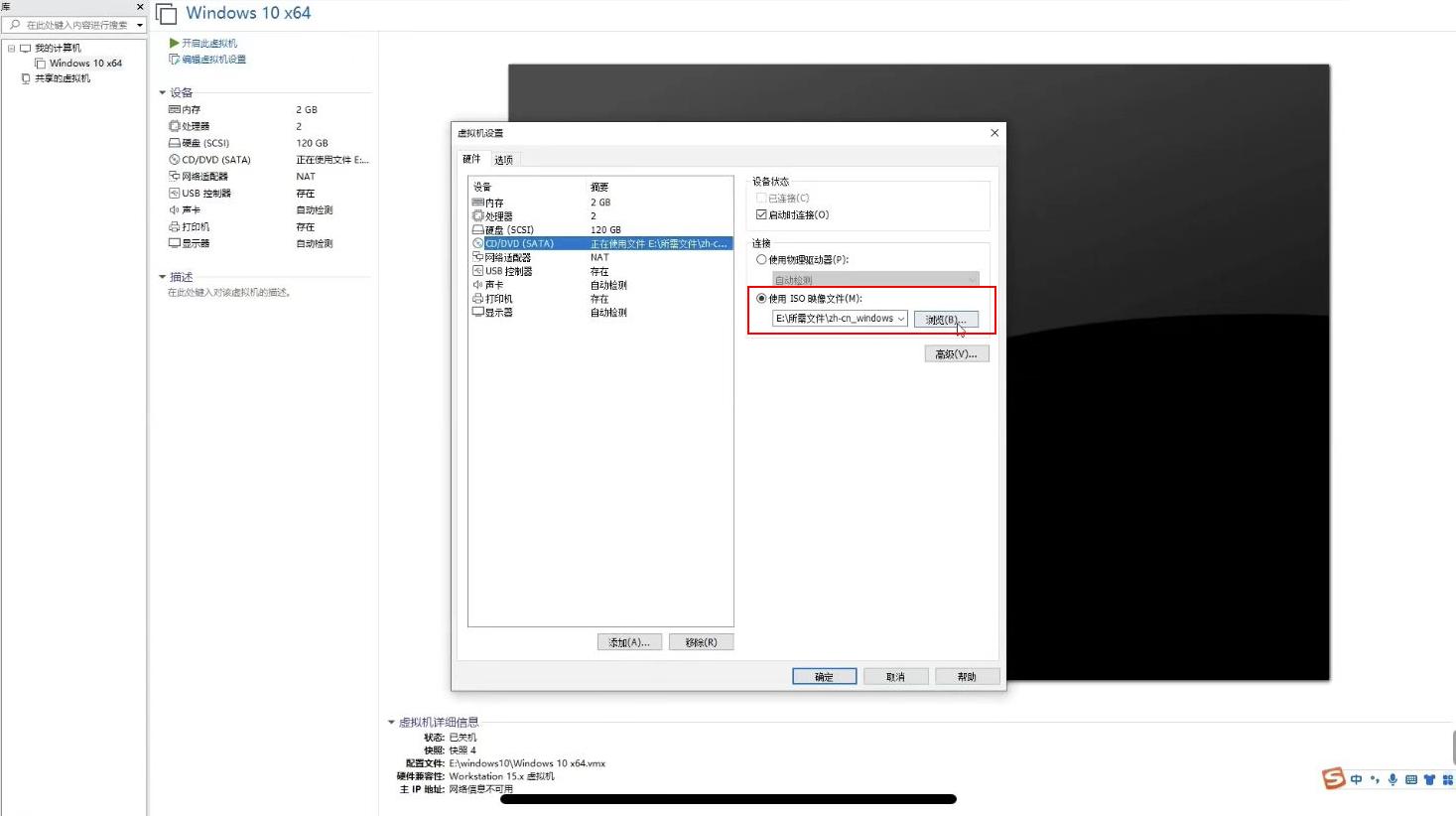
如图:选择开机进入固件 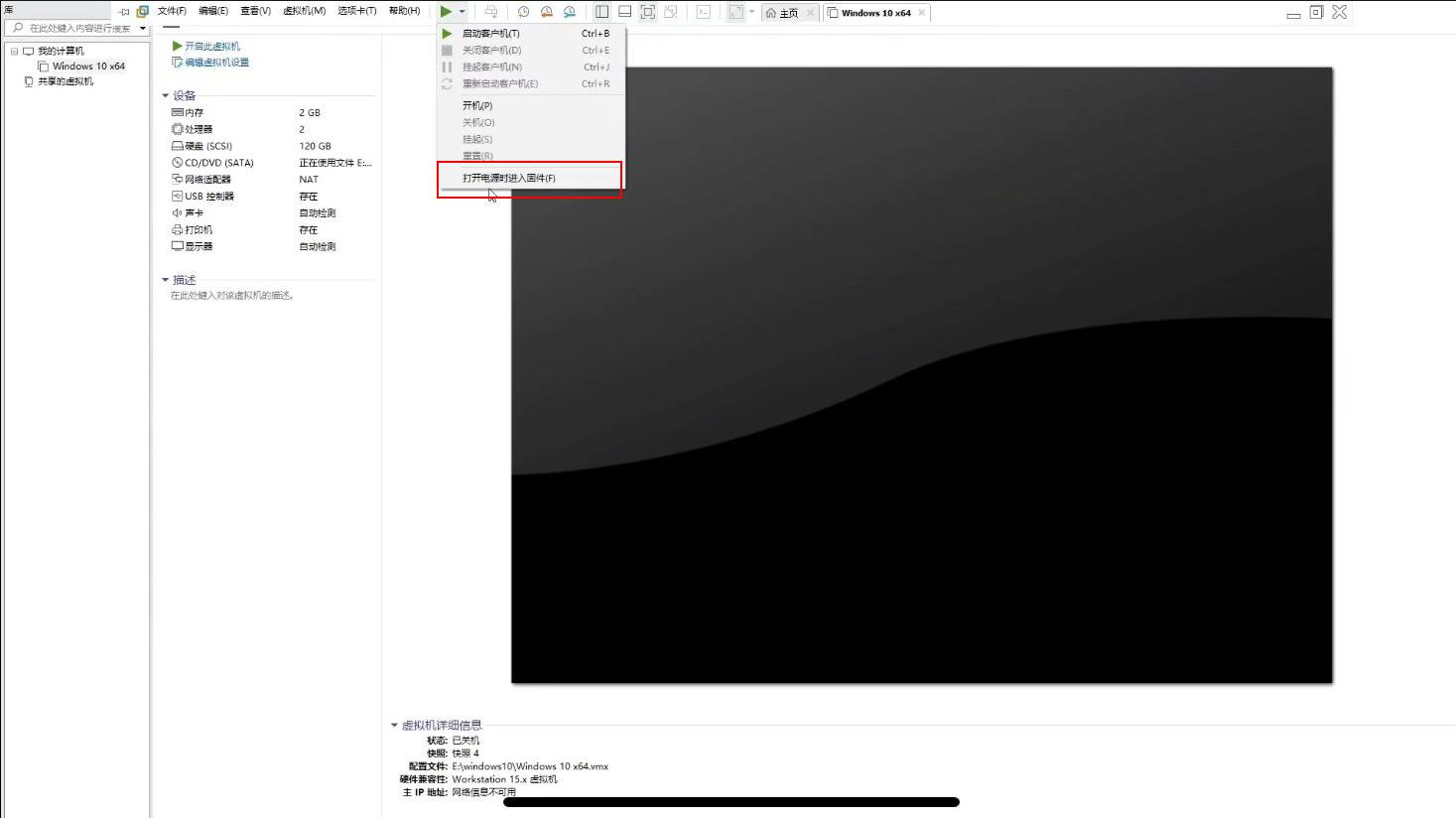
如图:进入固件,选择cd启动,进入pe 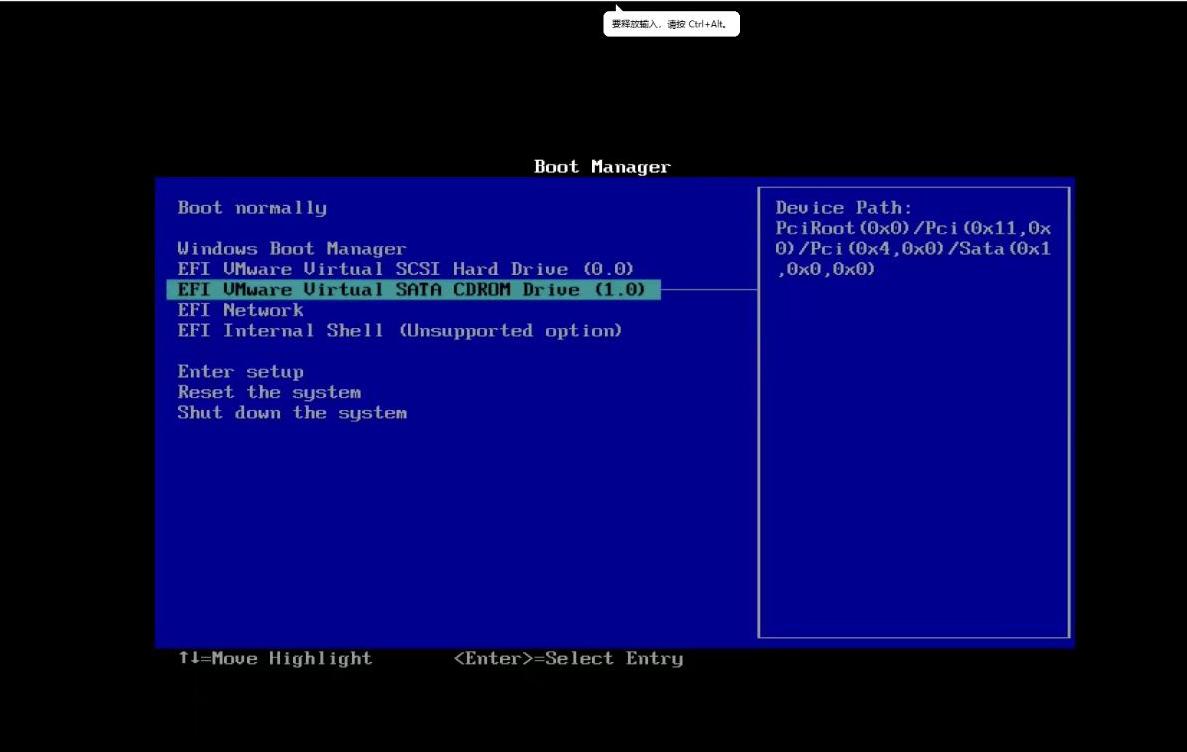
进入pe系统 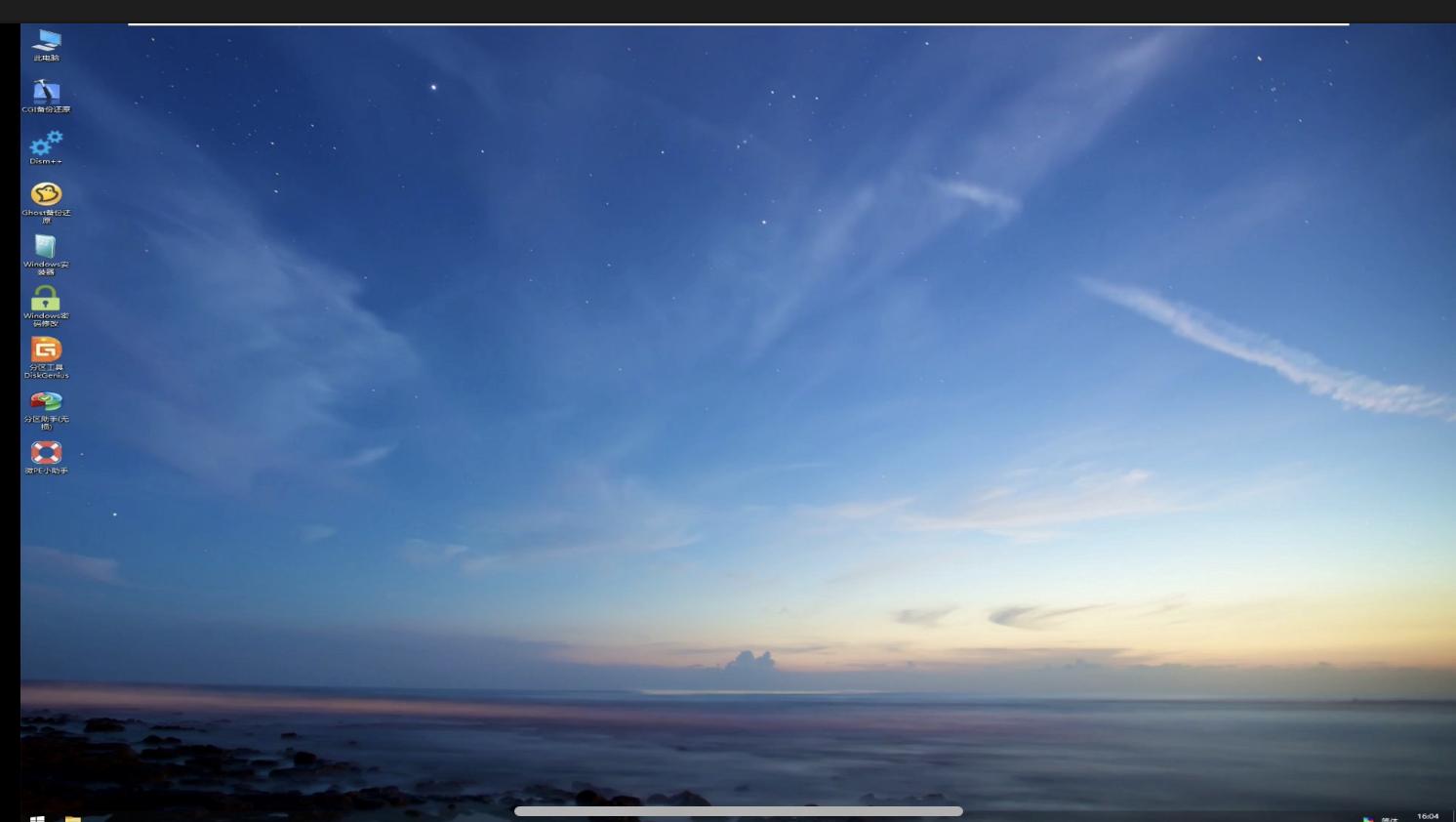
5.4 拷贝万能驱动及激活工具及其他需要调用的软件到c:\sysprep目录中,系统封装完成后,会自动删除该文件夹 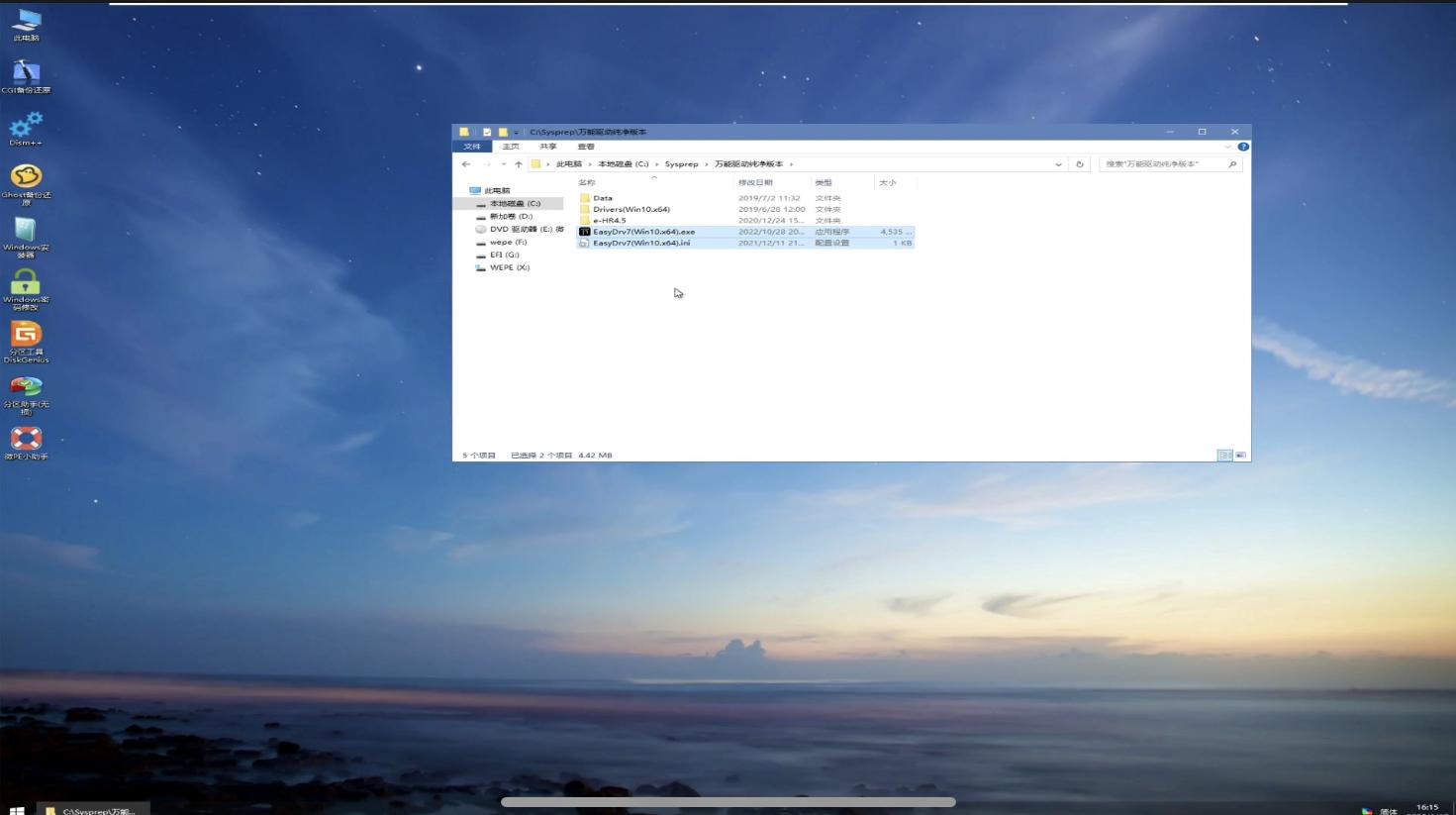
5.5 pe系统第二步封装前删除指定文件 5.4.1删除该文件,否者系统加域后设置打不开,不能设置默认应用 C:\Users\Administrator\AppData\Local\Microsoft\Windows\webcache\v01.log 5.4.2删除c盘根目录boot文件夹,bootmgr,bootnxt,pagefile.sys,swapfile.sys,否者会出现无引导,或者双引导 5.6 dsm++再次回收空间 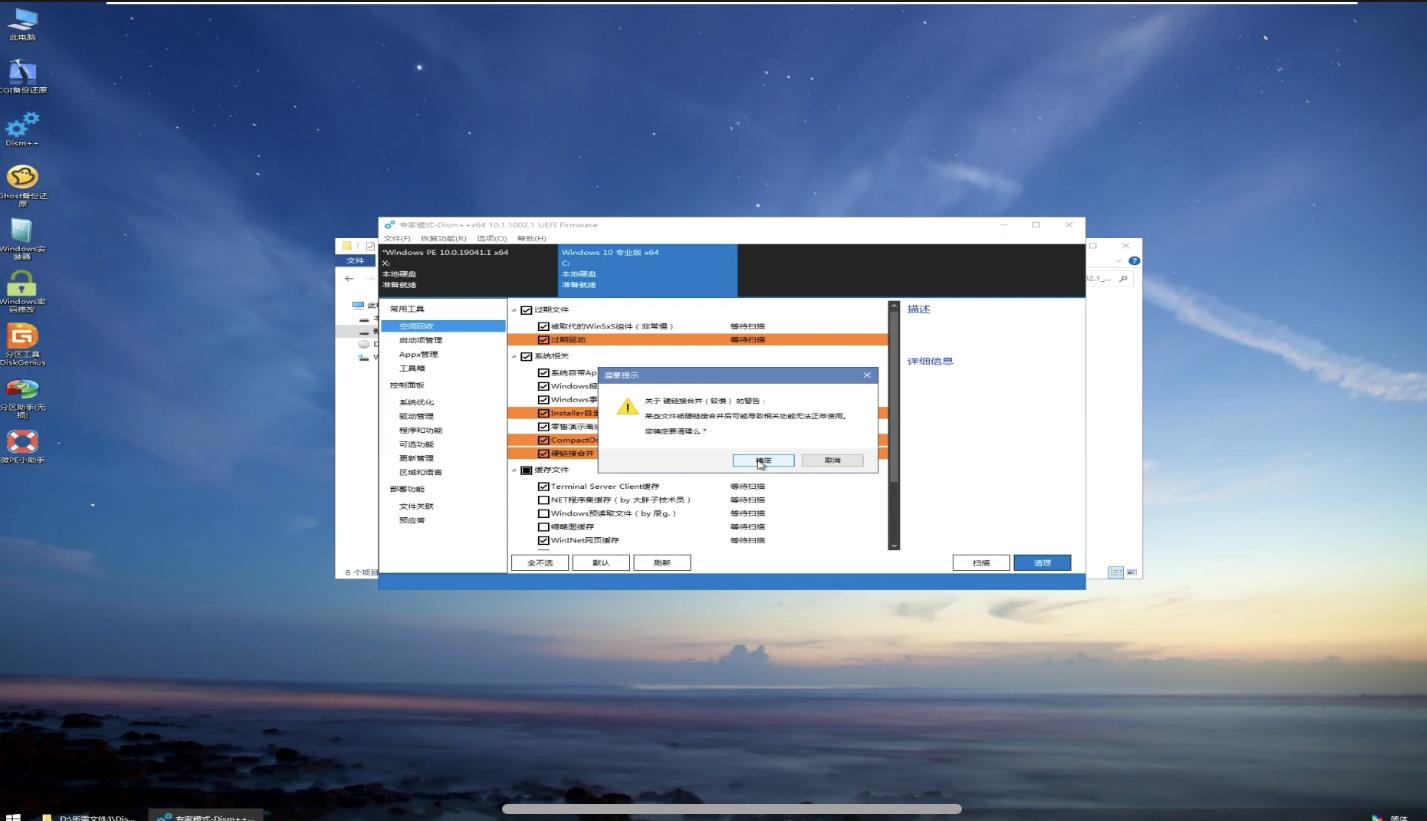
5.7 EasySysprep第二步封装 打开EasySysprep点击设置 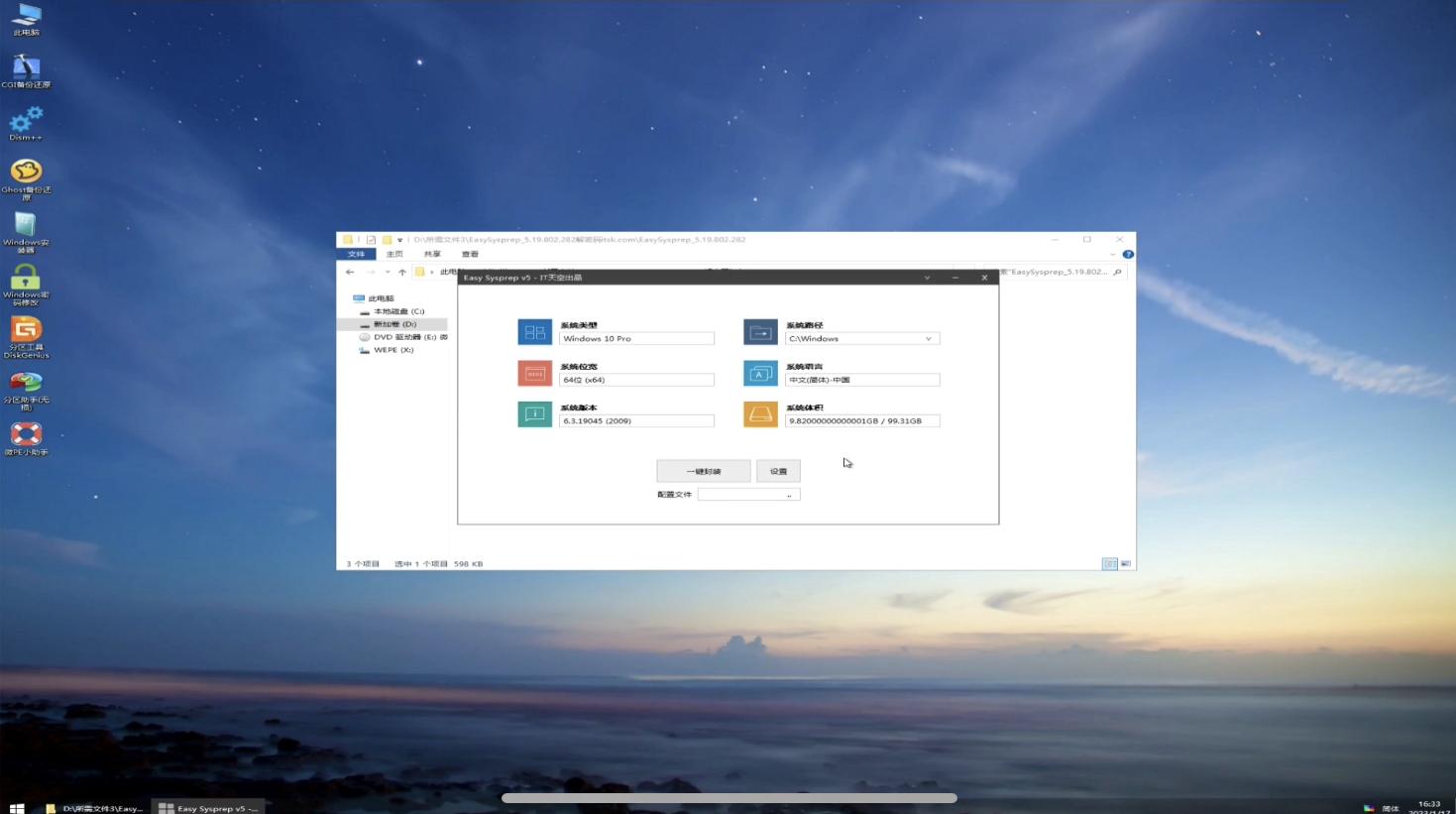
注册信息:随便填 oem信息:随便填 logo:关闭 桌面壁纸:关闭 锁屏壁纸:关闭 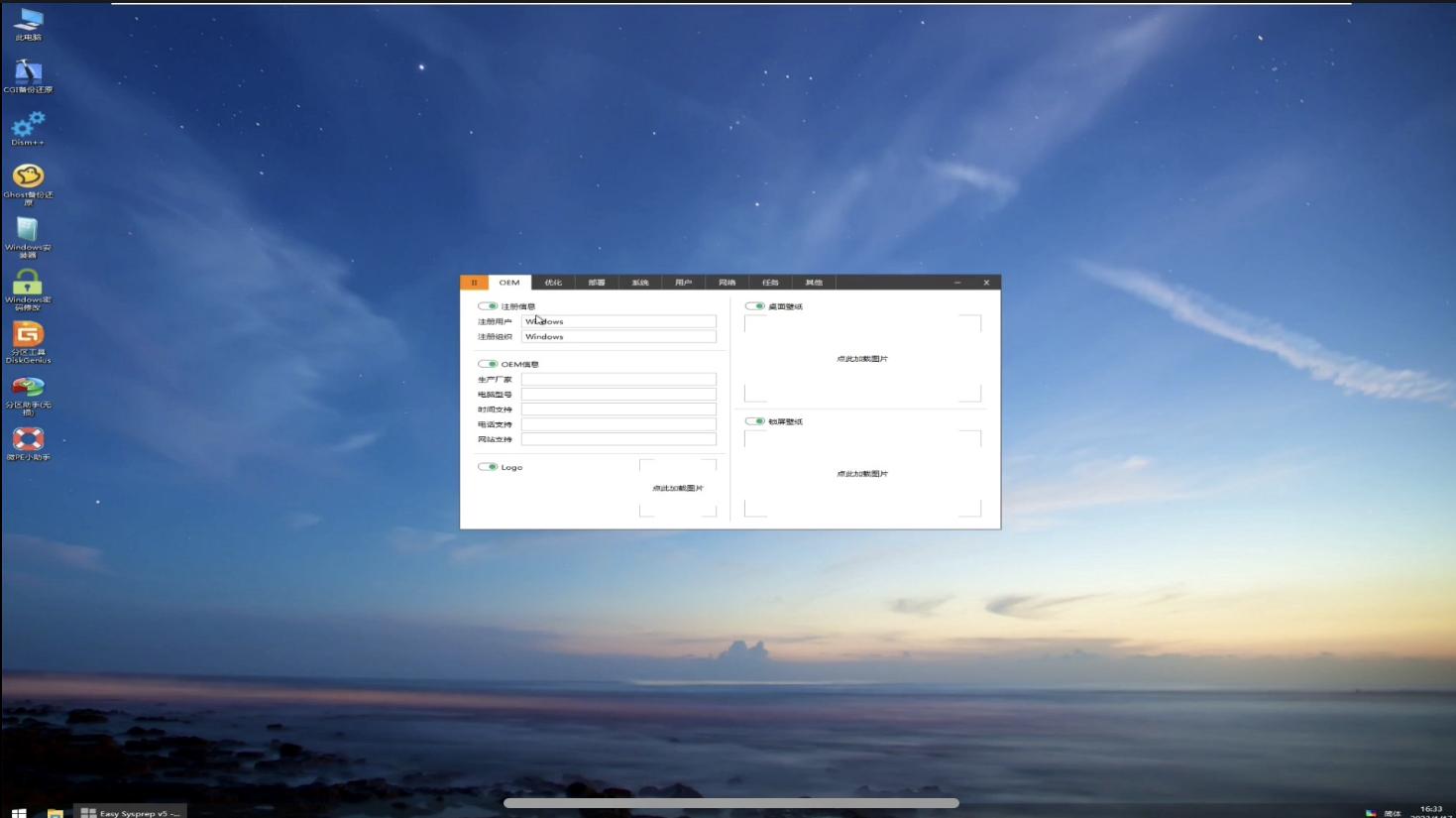 oem选项 信息设置,根据个人情况进行设置
oem选项 信息设置,根据个人情况进行设置保持默认 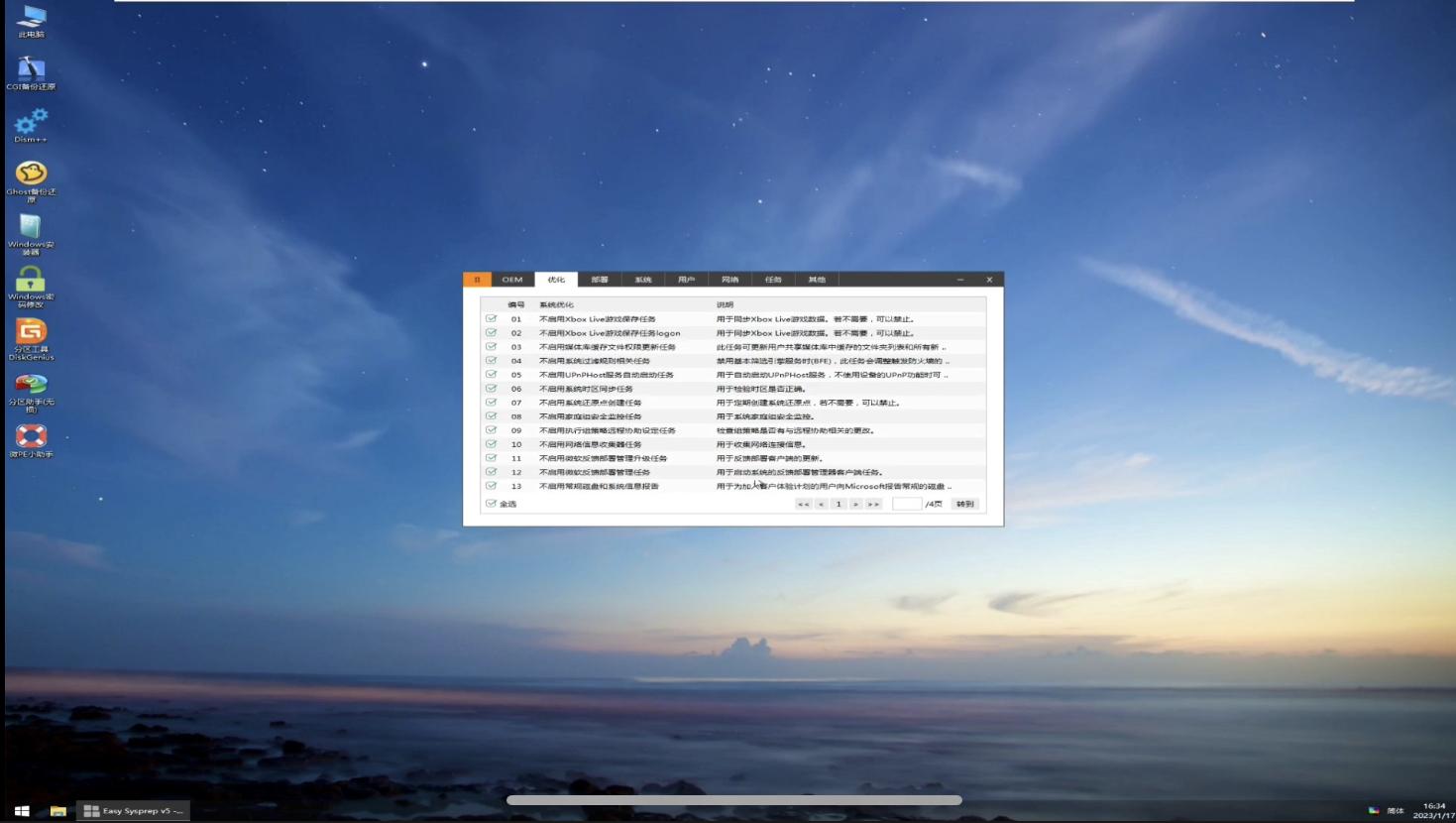 优化选项
优化选项部署控制:打开 计算机名:打开 名称模式:根据自己需求选择 名称设置:根据自己需求选择 部署背景:可根据自己需求进行设置 部署设置:选择插件 万能驱动:关闭 一键运行库:关闭 其他选项保持默认 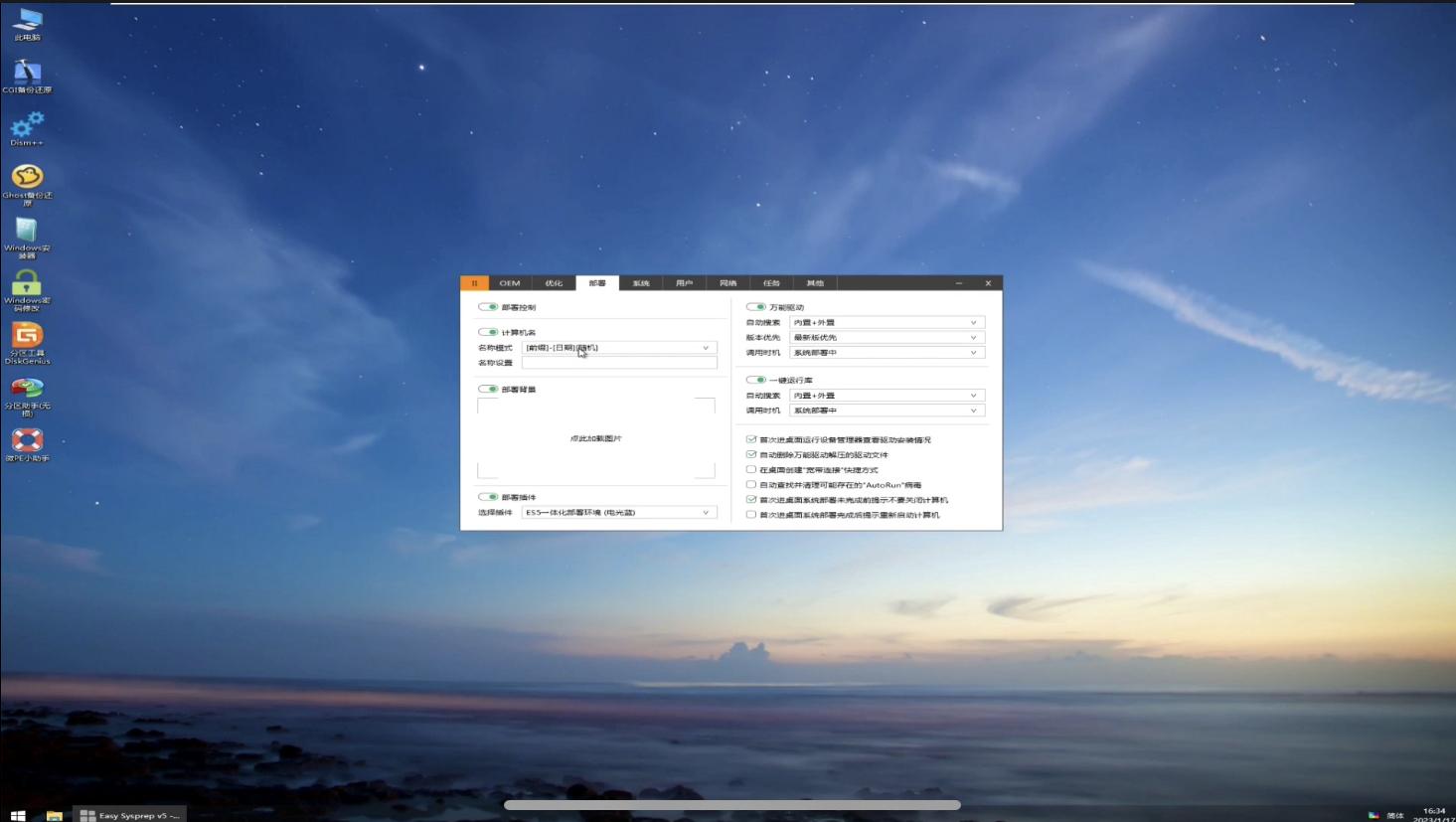 部署选项
部署选项系统还原:打开 系统休眠:打开 电源方案:自行选择 分辨率:保持默认 变更用户目录:关闭 转移虚拟内存:关闭 其他选项保持默认 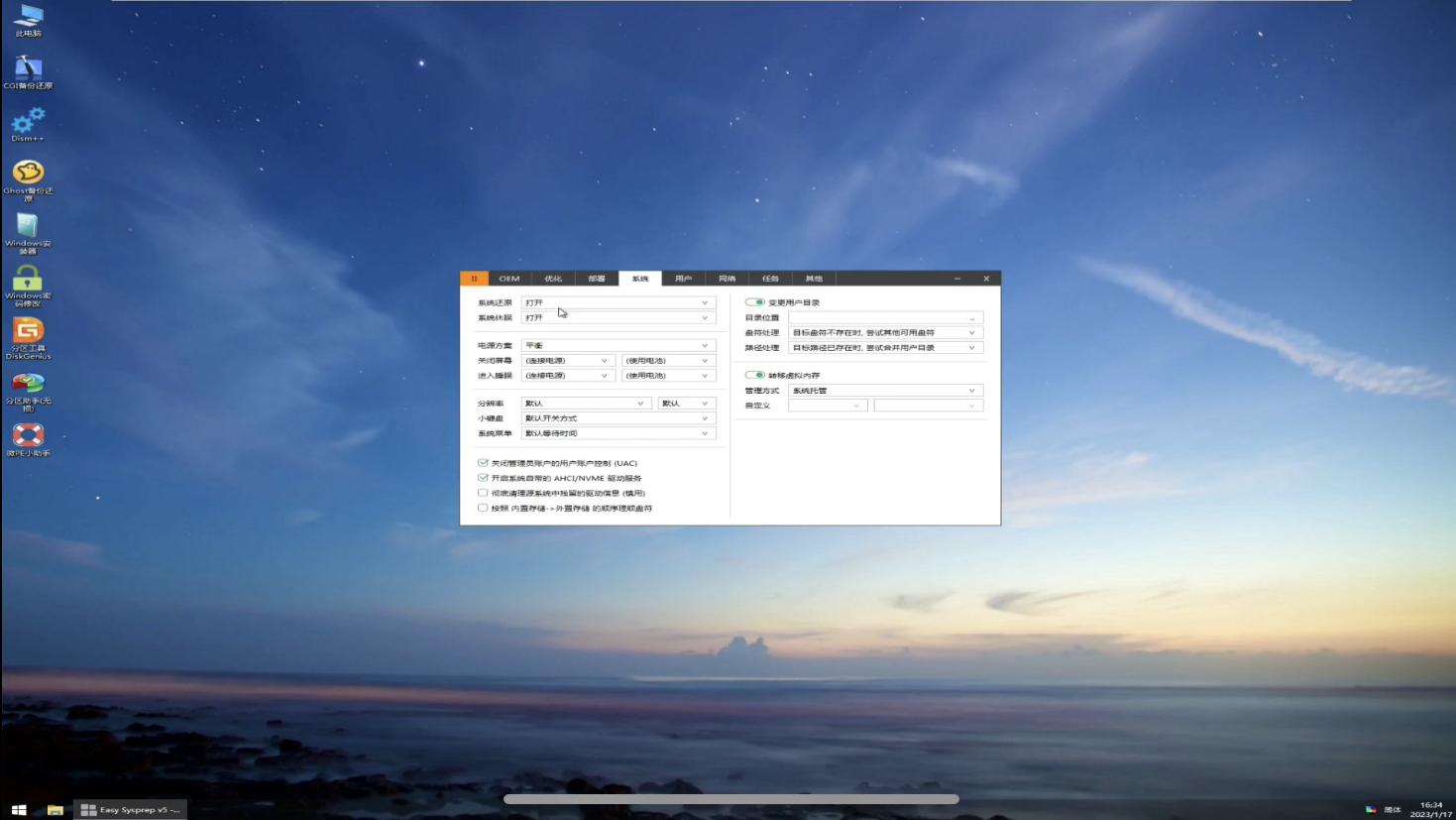 系统选项
系统选项创建新用户:关闭 启用admin账户:开启 自动登录:关闭 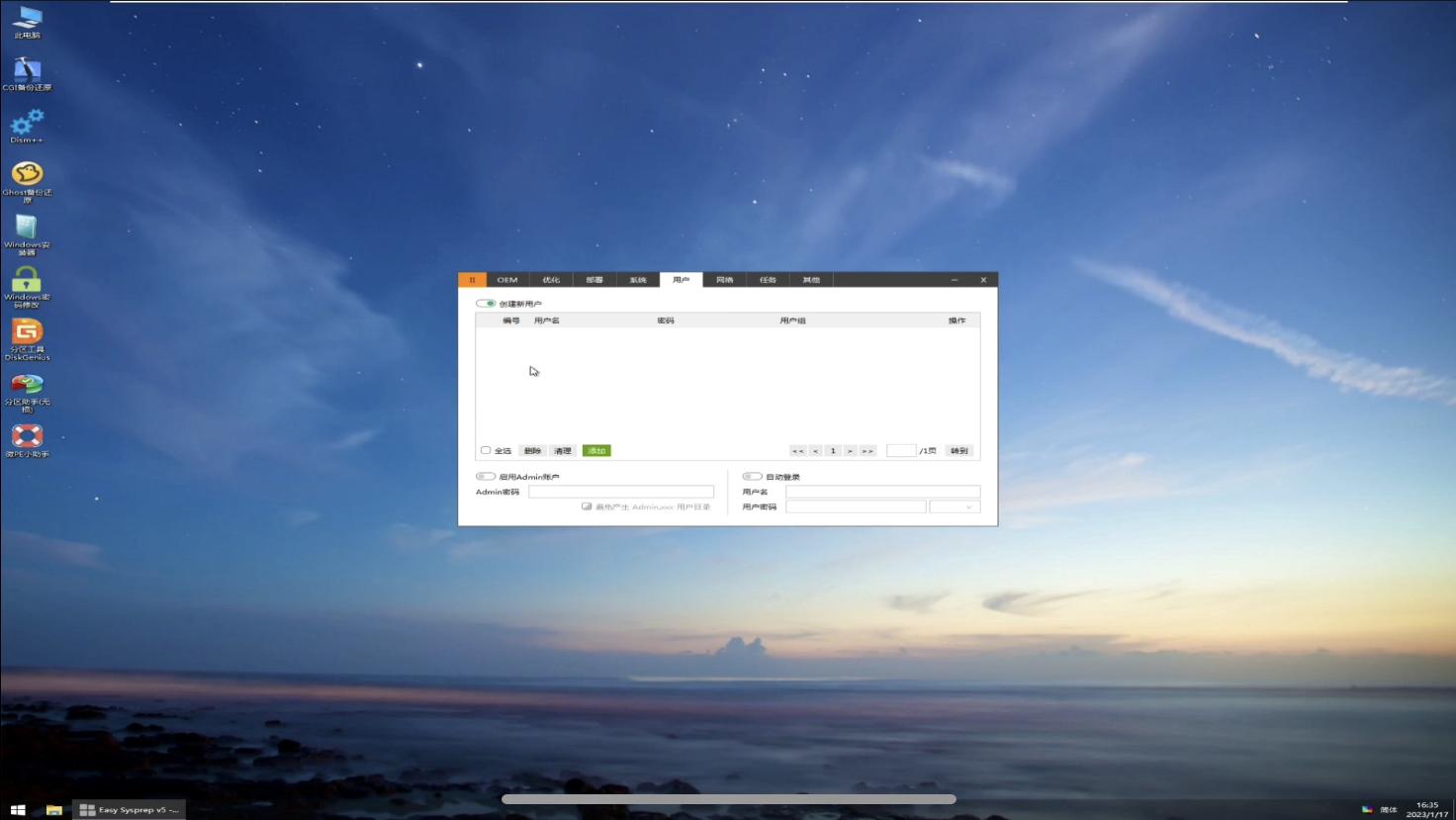 用户选项
用户选项设置网络:根据自己需求设置 mac转ip:关闭 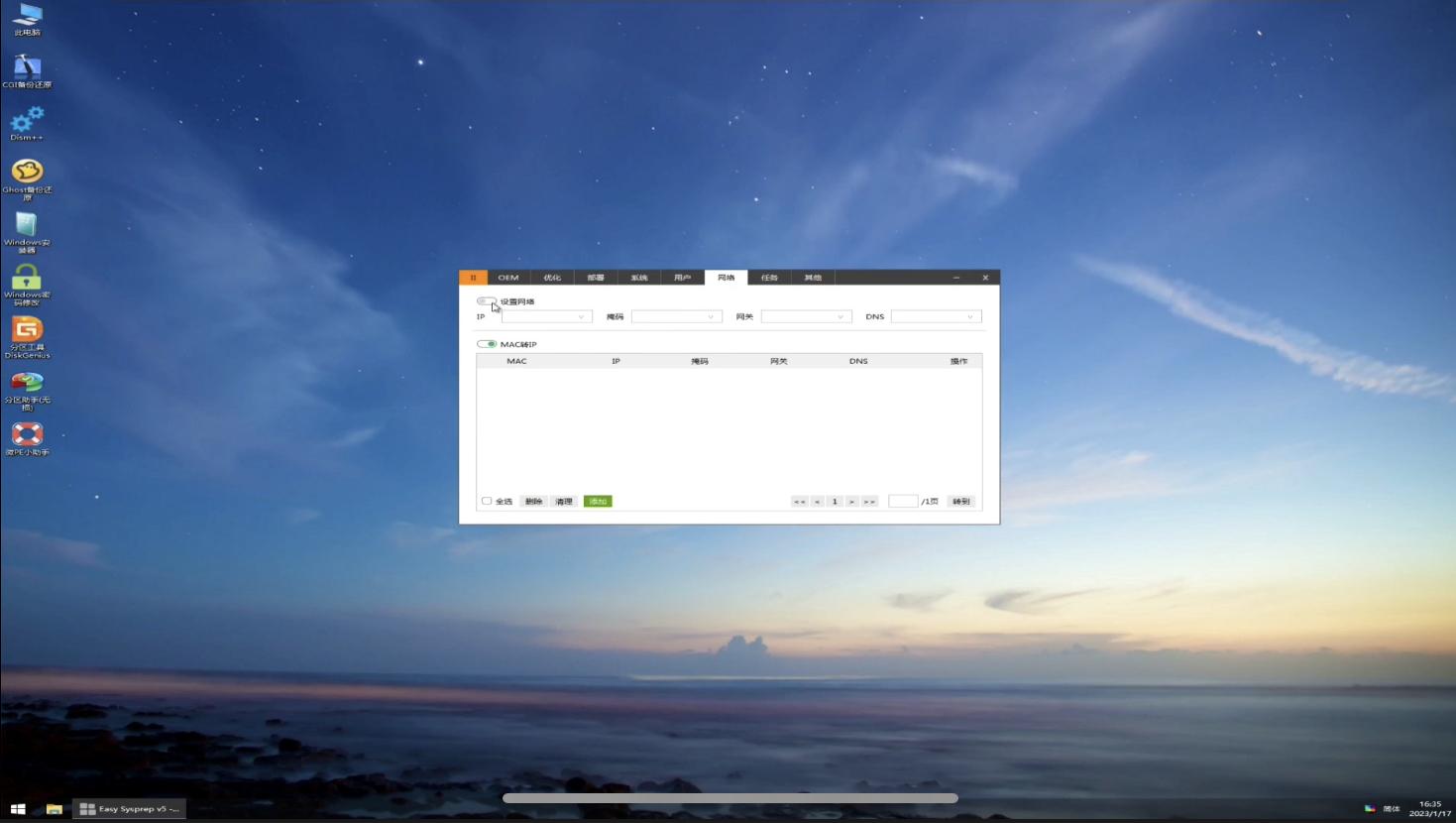 网络选项
网络选项点击添加 时机:部署中 任务:运行 路径:选择拷贝的万能驱动文件 时间:部署后 任务:运行 路径:选择拷贝的激活工具(某些工具需要设置对应参数) 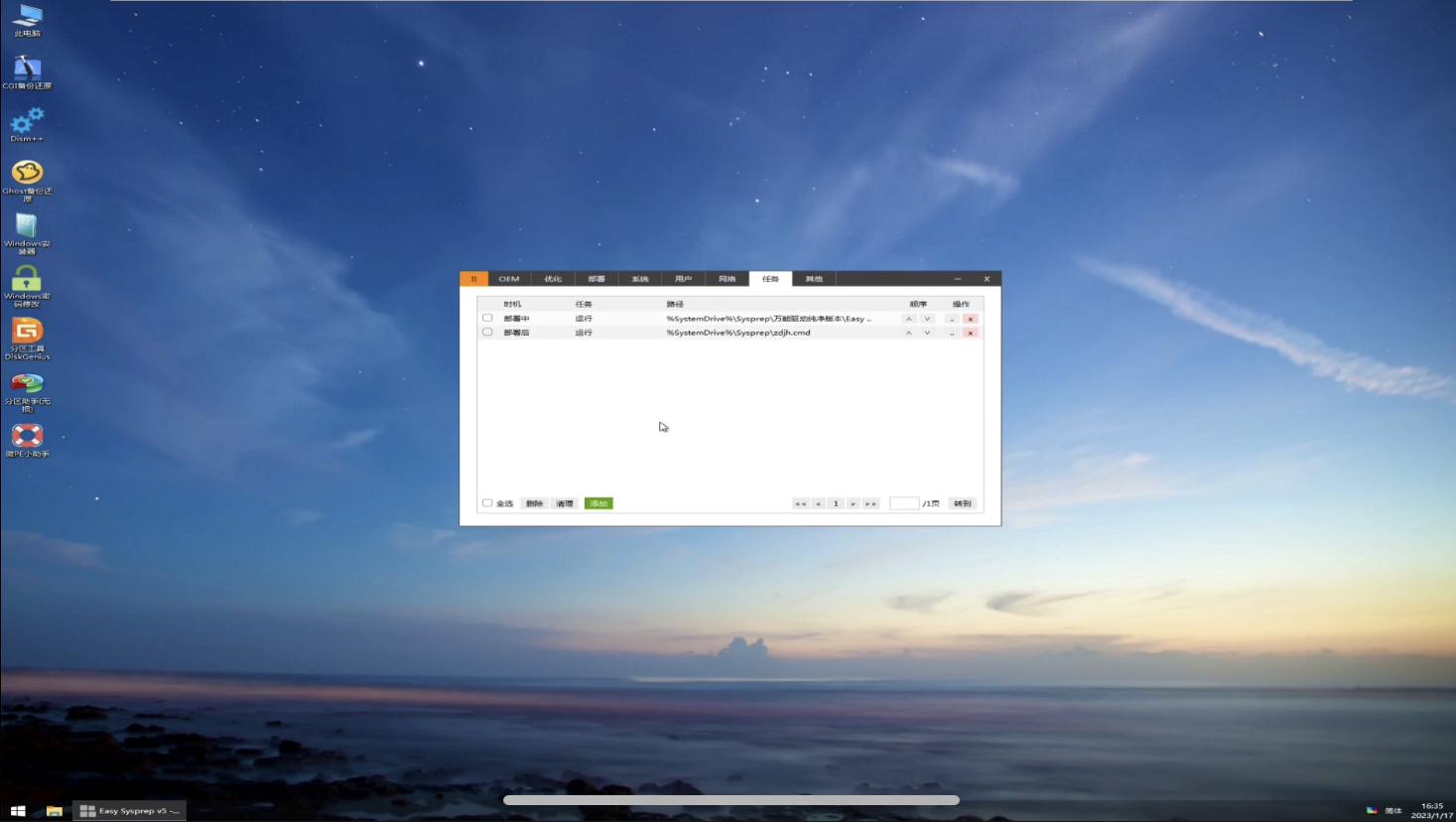 任务选项
任务选项取消2345套装勾选 保存映像:选择保存位置:d盘。校验:取消 点击封装 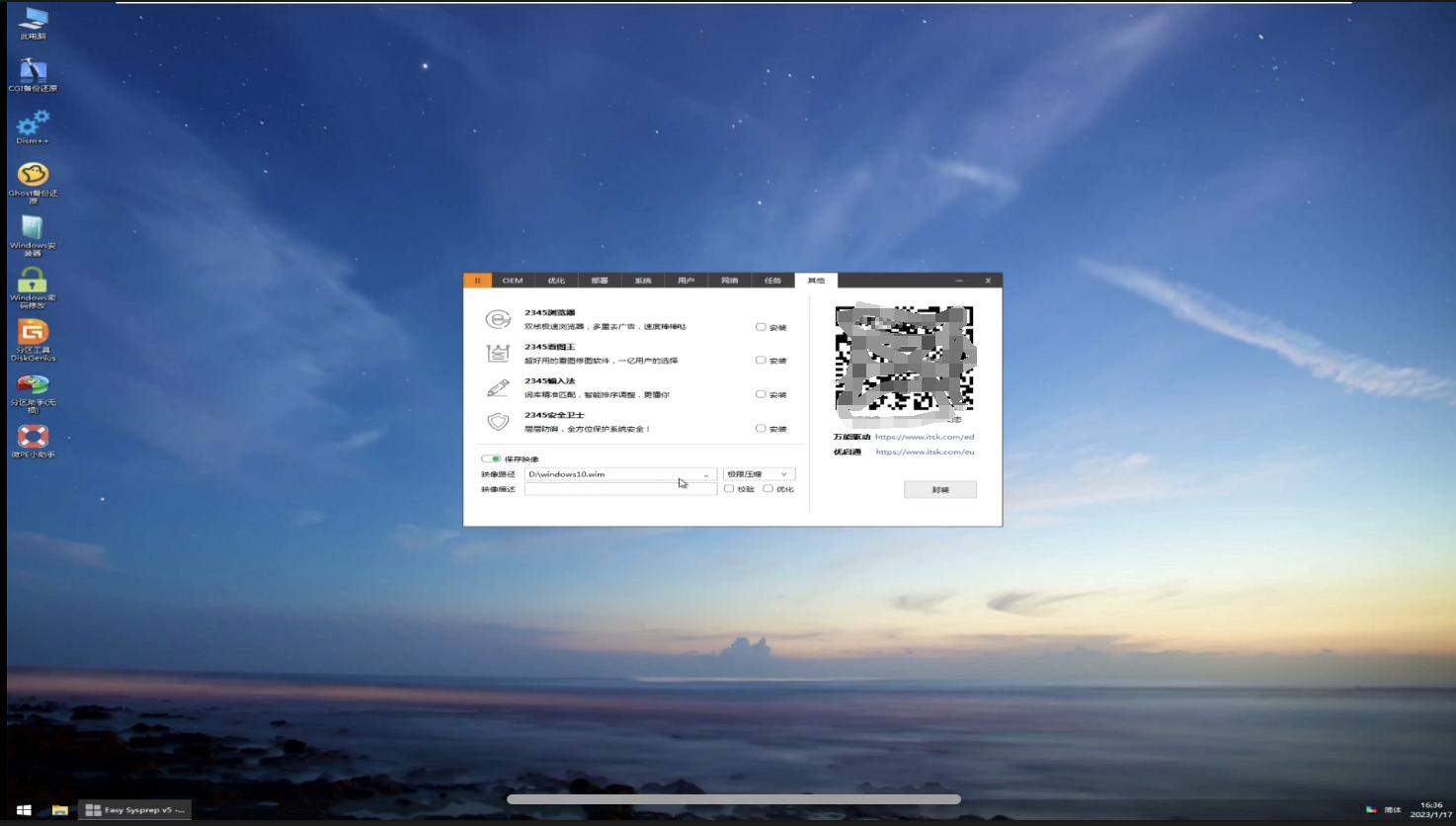
等待系统封装完成 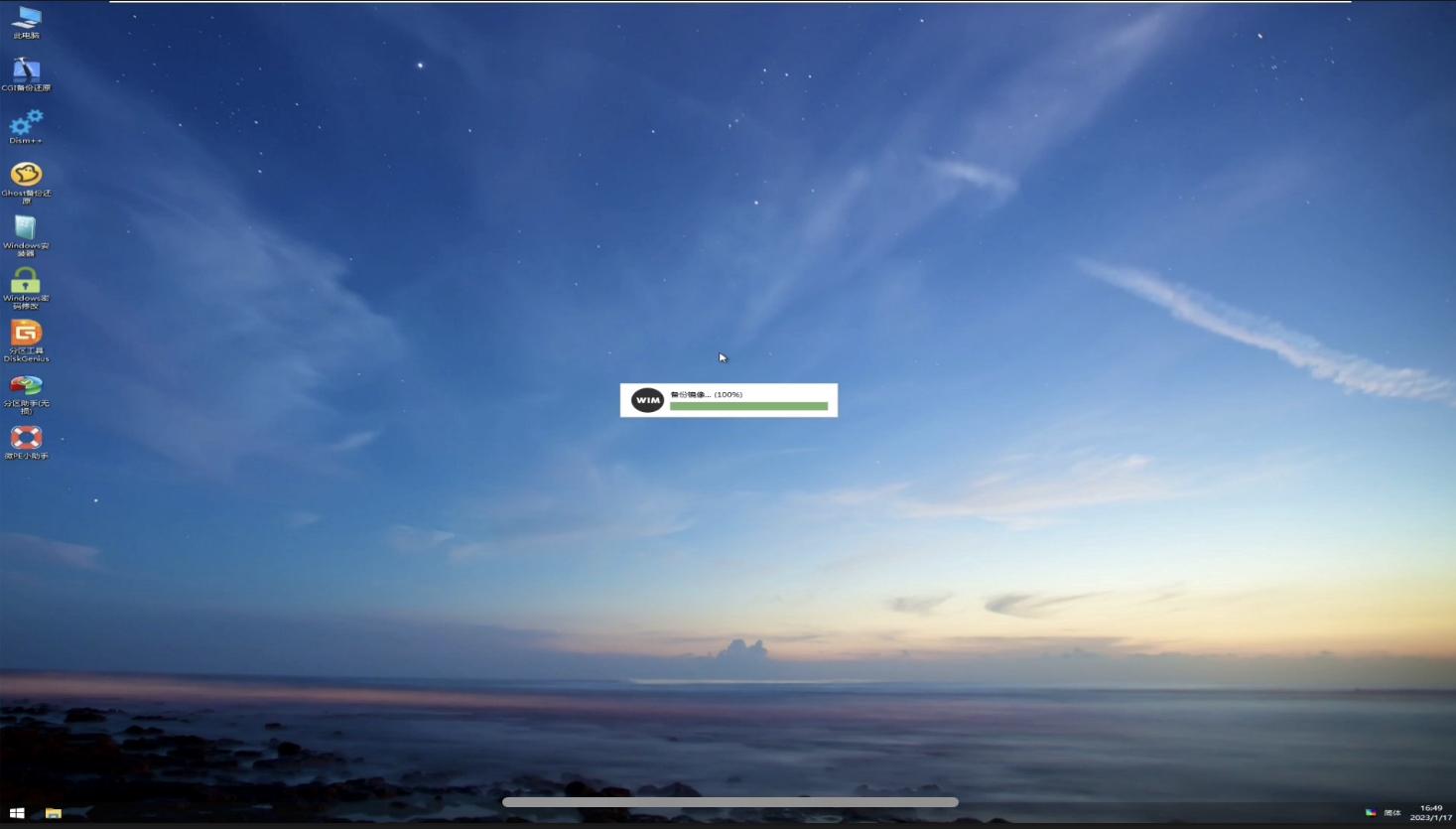
关闭虚拟机,将d盘映射,将封装好的系统拷贝出来 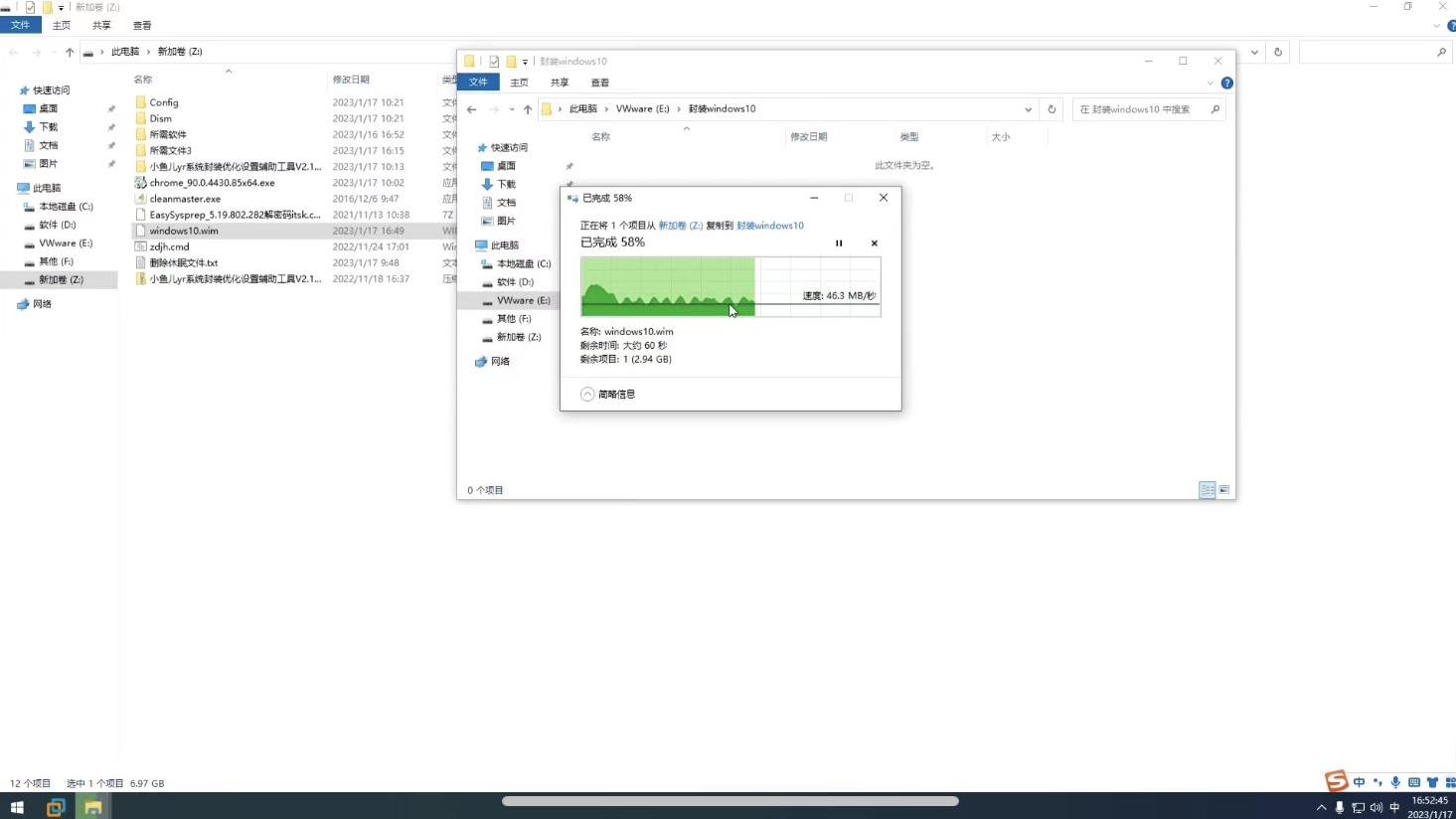
至此,系统封装完成,可将封装后的文件,进行虚拟机,实体机测试。查看是否满足自己需求,如需修改,可根据自己拍摄的快照,进行再次修改 6.视频地址 视频地址:https://www.ixigua.com/7281952218440598031 |
【本文地址】